Notas de audio/vídeo
This feature is currently not available for the iOS version of the OsmAnd app.
Resumen
Sus grabaciones de audio y vídeo pueden ser útiles en el futuro, como recuerdos de los lugares en los que ha estado. Están disponibles en el menú Mis Lugares y son visibles cuando el complemento Notas de audio/vídeo está activado.
El complemento Notas de audio/vídeo amplía la funcionalidad de OsmAnd permitiéndole crear sus propias notas en diversos formatos, como fotos, vídeo o audio, y asociarlas a su ubicación geográfica o a su ubicación actual. Solo puede realizar grabaciones cuando el complemento está activado, utilizando el widget Notas de audio/vídeo y/o el menú contextual del mapa. Los datos recibidos se guardan automáticamente en Mis Lugares, desde donde se pueden gestionar y compartir cómodamente.
Todas las notas de audio y vídeo creadas componen la capa de Grabación. Cuando se activa en el mapa, cambia la vista de los datos grabados y hay más ajustes para gestionar las grabaciones. En la capa de Grabación, las notas de audio y vídeo se colocan como PDI en el mapa, creando así una narrativa de usuario visible solo para el propietario del dispositivo.
- Android
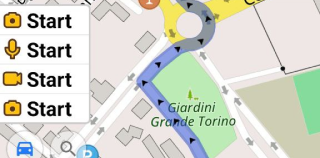
Parámetros de configuración requeridos
Las notas de audio/vídeo se proporcionan con el complemento Notas de audio/vídeo y requieren la siguiente configuración:
- Active el complemento Notas de audio/vídeo en la sección Complementos del Menú principal.
- Añada un widget a la pantalla del mapa para un uso más cómodo.
- Personalice los ajustes de grabación para cada perfil, si es necesario.
Ajustes del complemento
- Android
Menú → Complementos → Notas de audio/vídeo → Configuración
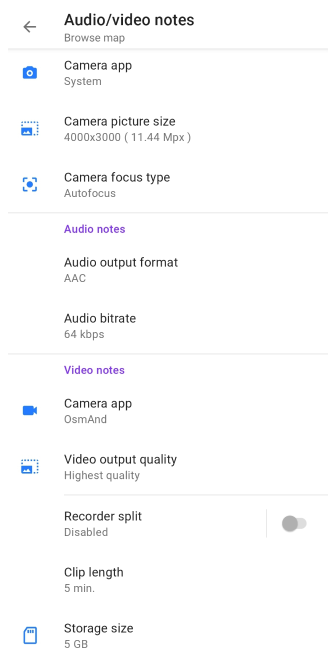
Para cada perfil, puede configurar las opciones de grabación de audio y vídeo.
| Parámetro | Descripción |
|---|---|
| Aplicación de la cámara | Puede elegir si desea utilizar la aplicación del sistema o la cámara de OsmAnd para tomar Notas fotográficas. |
| Tamaño de fotografía | Establece el tamaño de las fotos que se van a tomar. Las capacidades de la cámara del dispositivo determinan el número de opciones disponibles. Si no se selecciona ninguna opción, la aplicación utiliza el tamaño de los ajustes del sistema de la cámara del dispositivo. |
| Método de enfoque | Establece el método de enfoque de la cámara. El número de opciones disponibles viene determinado por las capacidades de la cámara del dispositivo. Básicamente, existen las tres opciones siguientes: Enfoque automático; Enfoque continuo; y Enfoque al infinito. El enfoque automático es el más popular y establece el modo automático para la cámara; el continuo hace que la cámara detecte movimientos y reenfoque en consecuencia; y la opción infinito hace que el objetivo enfoque a distancia y mantenga así los objetos enfocados sin importar lo lejos que estén. |
| Reproducir sonido al fotografiar | Si está activado, se produce un sonido cuando la cámara realiza una toma. Tenga en cuenta que, tal y como exige la ley de privacidad, en algunos países los dispositivos no dispondrán de un interruptor para silenciar el obturador de la cámara. Si utiliza la aplicación del sistema, el sonido debe desactivarse en la aplicación de la cámara. |
| Formato de audio | Ofrece una selección de formatos para un archivo de audio. El número de opciones disponibles, y cuál se utiliza por defecto, viene determinado por los parámetros de un dispositivo específico. |
| Tasa de bits del audio | Esta opción ofrece una selección de opciones de tasa de bits para un archivo de audio que se va a crear. Las opciones de tasa de bits disponibles van de 16 kbps a 128 kbps, o la opción por defecto. El parámetro por defecto viene determinado por los ajustes del micrófono "por defecto" de su dispositivo. |
| Usar la aplicación del sistema | Si está activado, OsmAnd utiliza la aplicación del sistema para grabar vídeo en Notas de video. |
| Calidad del video | Ofrece una selección de opciones que determinan el formato de la imagen de salida. La gama de opciones disponibles viene determinada por los parámetros de un dispositivo específico. La opción por defecto es la de Máxima calidad. |
| División de grabación | Si está activado, las grabaciones de vídeo antiguas se reescribirán y sustituirán automáticamente por nuevas grabaciones de vídeo si el tamaño del almacenamiento alcanza el límite de tamaño. |
| Duración del videoclip | Determina el límite de tiempo superior para los videoclips grabados. Hay opciones con un rango de 1 a 30 minutos. |
| Tamaño de almacenamiento | Establece el tamaño del almacenamiento destinado al vídeo grabado. Hay opciones con un rango de 1024 MB a 62 GB. Un rango específico de opciones, y la opción por defecto, se determina con los parámetros de un dispositivo específico. Un mensaje del sistema le recordará que el tamaño del almacenamiento está alcanzando el límite establecido. |
| Notas A/V | Esta opción le redirige a las Notas de audio/vídeo en Mis Lugares - almacenamiento central de todas las notas de audio/vídeo realizadas en la aplicación. |
| Restablecer complemento a valores predefinidos | Puede establecer los valores por defecto para todos los ajustes de las notas de A/V. |
| Copiar desde otro perfil | Abre un diálogo para seleccionar un perfil desde el que copiar la configuración de grabación de notas de audio/vídeo y establecerla para el perfil actual. |
Crear una nota única
Puede crear una nota de foto, vídeo y audio de cualquiera de las siguientes maneras:
- Con el Widget. Si la nota debe estar vinculada a su posición geográfica actual.
- Con el menú contextual de un punto en el mapa. Si la nota debe estar vinculada al punto seleccionado en el mapa.
Crear y anclar posición actual
- Android
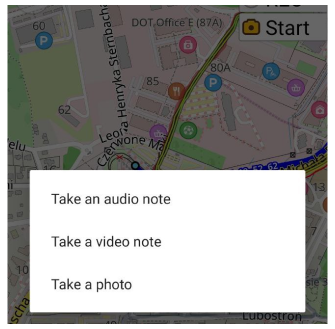
El widget Notas multimedia se utiliza para crear una nota vinculada a su posición actual y, por lo tanto, evitar cualquier búsqueda de un punto adecuado para una nota en el mapa. Simplemente toque el widget y cree la nota.
Las funciones que proporciona el widget Notas multimedia dependen de cómo esté configurado en el menú Pantalla de configuración. El widget abre inmediatamente la cámara para tomar una nota, según los ajustes establecidos, o pregunta primero en qué formato crear una nota y, a continuación, abre el diálogo de grabación correspondiente.
Crear y anclar ubicación seleccionada
- Android
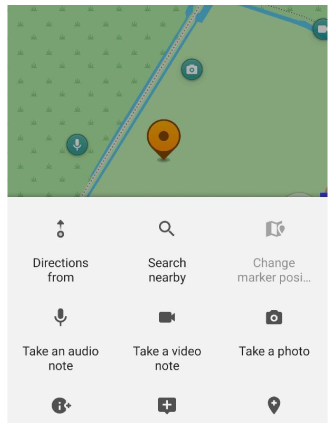
Para crear una nota vinculada a un punto seleccionado en el mapa, utilice el menú contextual del punto:
-
Mantenga pulsado un punto en el mapa y se abrirá el menú contextual.
-
Pulse Acciones y seleccione una de las opciones disponibles en la lista:
- Grabar audio - para hacer una nota de audio y vincularla al punto seleccionado en el mapa;
- Grabar vídeo - para hacer una nota de vídeo y vincularla al punto seleccionado en el mapa;
- Fotografiar - para hacer una nota de foto y vincularla al punto seleccionado en el mapa.
-
Dependiendo del formato seleccionado de la nota, se abre el diálogo de grabación correspondiente.
Diálogo de grabación
- Android
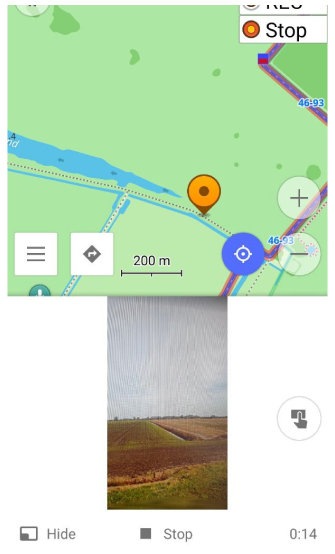
Para las notas de audio y vídeo, se muestra la grabadora de audio o vídeo respectivamente. Puede:
- Detener la grabación con el icono Detener.
- Ver la duración de la grabación.
- Mostrar u ocultar la pantalla de vídeo.
Es posible detener la grabación con un toque en el widget Notas multimedia, independientemente de si el menú contextual o el widget iniciaron la grabación. Para una nota de foto, aparece la funcionalidad de la cámara, y puede tomar una foto, ver el resultado, aceptarlo y guardarlo, o tomar una nueva foto.
Automáticamente, todas las grabaciones de fotos, audio y vídeo se guardan en: pestaña Menú → Mis sitios → Notas A/V.
Gestionar una nota única
Puede gestionar su información, pensamientos, ideas, etc. vinculados a un lugar geográfico, de la siguiente manera:
- Ver todas las notas como una lista en Mis Lugares.
- Mostrar la nota específica en el mapa.
- Renombrar una nota en Mis Lugares.
- Mostrar todas las notas en el mapa.
- Reproducir la nota.
- Crear waypoints en una ruta.
- Exportar a JOSM.
Ver en Mis Lugares
- Android
Menú → Mis sitios → Notas A/V
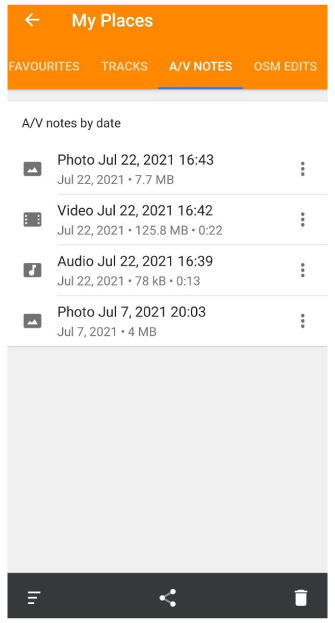
Mis Lugares es un repositorio central para todas sus notas. Le permite ver todas sus notas en una lista ordenada, mostrar una nota específica en un mapa y gestionar toda su lista de notas.
Mostrar en el mapa
- Android
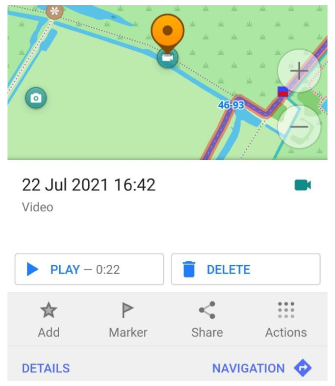
Para mostrar una nota específica en el mapa, utilice la lista de notas en Mis Lugares, busque la que necesite y púlsela. Como resultado, aparece el mapa, resalta la ubicación de la nota y abre el menú contextual. Es posible trabajar con la nota seleccionando las opciones del menú contextual.
Reproducir
- Android
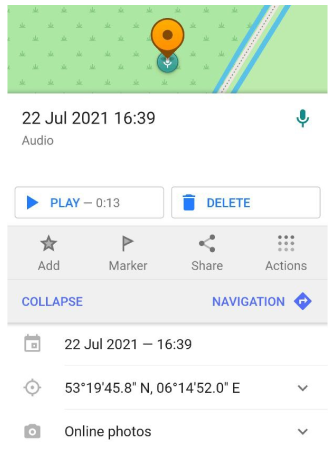
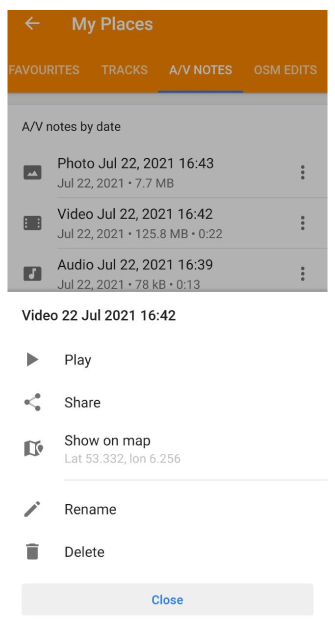
Para reproducir una nota, utilice la opción correspondiente en el menú contextual abierto para la nota:
- en el mapa;
- en Mis Lugares.
La sección Detalles proporciona más datos sobre las notas, como la latitud y la longitud, la fecha y la hora de la nota y las fotos.
Renombrar, eliminar, compartir
- Android
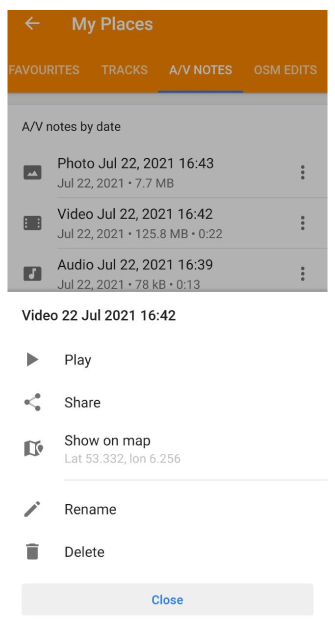
Para gestionar una nota en Mis Lugares, pulse los tres puntos verticales de la nota en la lista y aparecerán las opciones disponibles, como se indica a continuación:
- Escuchar / Ver. Abrir y ver el vídeo seleccionado o reproducir la nota de audio.
- Compartir. Comparta fácilmente la nota seleccionada con otras personas a través de diversas plataformas.
- Mostrar en el mapa. Muestra la ubicación exacta y el menú contextual de la nota en el mapa.
- Renombrar. Cambie el nombre de la nota para facilitar su identificación.
- Borrar. Elimina las notas permanentemente de la aplicación.
Widget de grabación
- Android
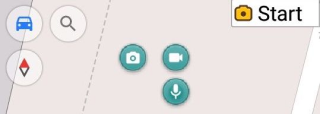
El widget Notas de audio/vídeo crea notas, fotos, archivos de audio y vídeo y los vincula a su posición actual. El widget tiene varias opciones que se pueden establecer como la acción por defecto realizada por el widget cuando se toca la pantalla.
Es necesario añadir un widget a la pantalla si prefiere evitar la búsqueda de geolocalización en el mapa y vincular las notas a su ubicación actual por defecto. Para añadir o personalizar un widget, siga los pasos que se indican a continuación:
-
Vaya a: Menú → Configurar pantalla
-
Seleccione Panel izquierdo o Panel derecho.
-
Pulse Notas multimedia, y se abrirá el menú contextual del widget.
-
Seleccione la opción que prefiera utilizar por defecto pulsando sobre el widget:
-
A petición - abrir una selección de opciones.
-
Grabar audio - empezar a grabar un mensaje de audio.
-
Grabar video - empezar a grabar vídeo.
-
Fotografiar - empezar a tomar fotos.
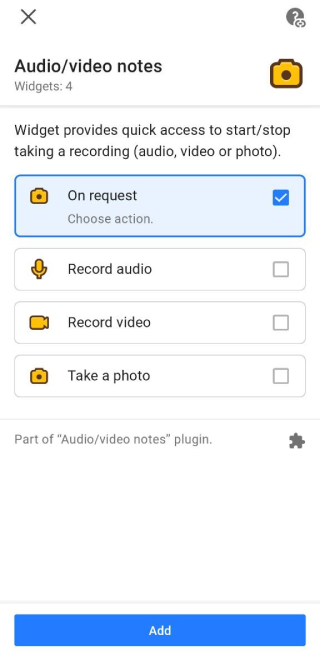
-
Gestionar múltiples notas
Gestionar en Mis Lugares
- Android
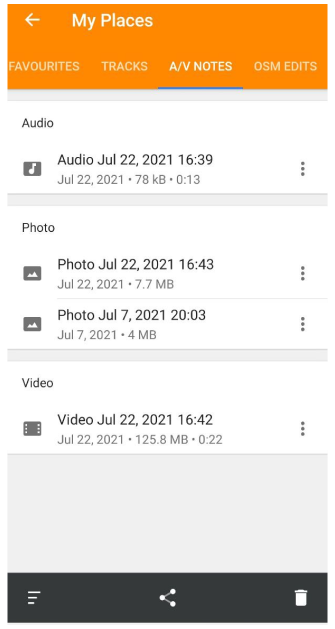
Las opciones de la barra inferior se pueden utilizar para gestionar la lista de notas en el menú Mis Lugares.
Compartir con waypoints GPX
- Android
Menú → Mis sitios → Notas A/V
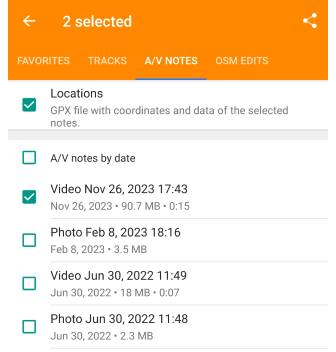
Puede compartir todas las Notas, incluido el GPX que tiene las notas seleccionadas como waypoints en la pantalla Mis Lugares haciendo clic en el botón de compartir del menú inferior. Aparecerá una casilla de verificación junto a cada nota para seleccionar notas específicas. Hay dos casillas de verificación encima de las notas: Notas A/V por fecha para seleccionar todas las notas y la casilla Ubicaciones. La casilla Ubicaciones le permite añadir un archivo GPX independiente con coordenadas y datos.
Cada nota contiene la hora en que fue creada, la cantidad de datos, y si es una grabación, la hora de la grabación, y los datos de localización, puede añadir datos GPX. Formatos de archivo compatibles: audio - 3gp, vídeo - mp4, foto -jpg.
Mostrar todo en el mapa
- Android
Menú → Configurar mapa → Capa de grabaciones
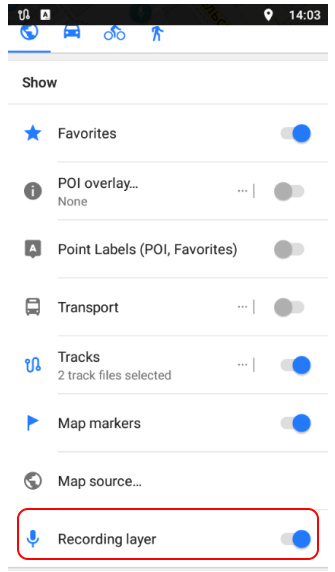
Las notas que se muestran en el mapa pueden contar su historia, dónde vio las señales, qué puerta necesitaba abrir, dónde está la salida, el camino óptimo y mucho más. Puede mostrar las notas de una en una o todas a la vez.
Utilice la capa de mapa Grabación para mostrar u ocultar todas las notas. Si la activa en el menú Configurar mapa, la capa Grabación muestra todas las notas en el mapa.
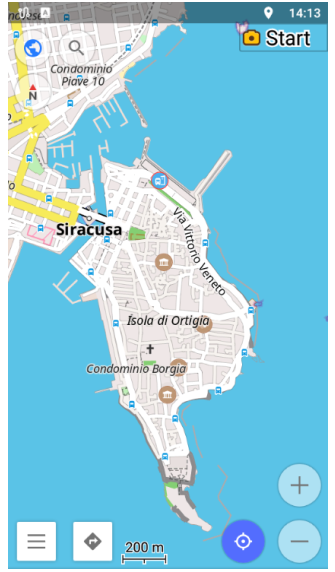
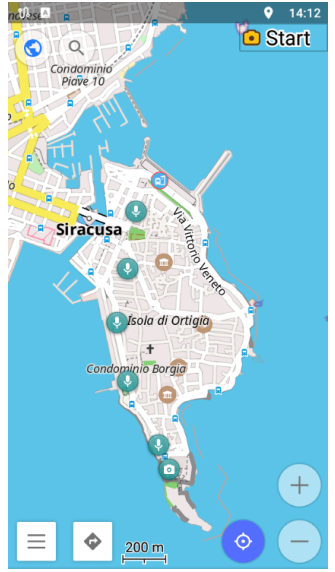
Waypoints creados a partir de notas
- Android
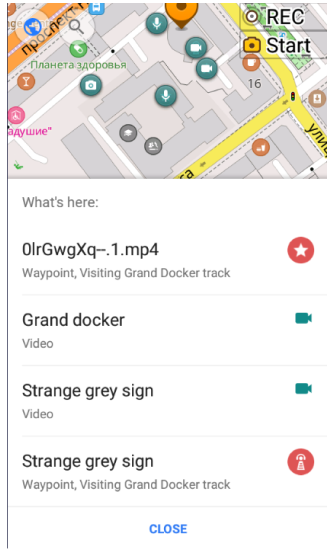
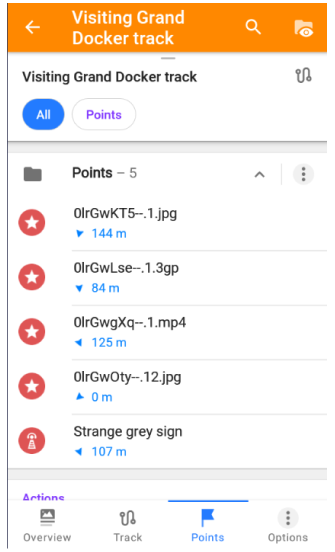
Se crea un waypoint cuando se añade una nota de audio, vídeo o foto a una ruta. Los waypoints existen dentro de una ruta. Si una ruta es visible, sus waypoints también lo son. Por lo tanto, estas notas pueden ser visibles en el mapa todas a la vez o sólo en una ruta visible específica. En este último caso, las notas se muestran como waypoints de la ruta.
Si se exporta una ruta, los waypoints no se pueden ver ni reproducir, porque las notas de audio/vídeo/foto se almacenan únicamente en el dispositivo y solo están disponibles para usted en ese dispositivo.
Crear waypoints
- Android
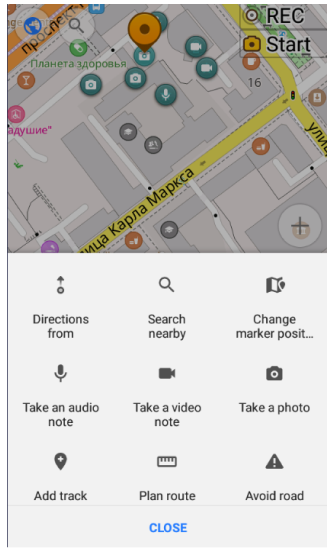
Hay dos formas de crear un waypoint: automática y manualmente.
-
Automáticamente, se crea un waypoint, en caso de que tome una nota de audio/vídeo/foto cuando la Grabación de viaje está en curso, independientemente de la geolocalización si está vinculada a la posición actual o a cualquier lugar, y por lo tanto, independientemente de los medios utilizados para ello: si es el Widget, o el menú contextual.
A todos los waypoints añadidos automáticamente se les asigna un nombre de forma automática. El nombre se crea, de acuerdo con el formato especificado a continuación para un archivo de audio/vídeo/foto, y tiene un enlace corto. El ejemplo de los waypoints en la figura anterior muestra waypoints creados automática y manualmente, donde los cuatro primeros se crearon automáticamente, y el último - manualmente.
-
Manualmente, se crea un waypoint a través del menú contextual, de la siguiente manera:
- Seleccione la nota de audio/vídeo/foto requerida en el mapa.
- Pulse Acciones y, a continuación, pulse Añadir ruta.
- Seleccione la ruta a la que desea añadir un waypoint.
- Se abre el diálogo [object Object], que le permite establecer algunas propiedades, como el nombre del waypoint, un icono, el color y otras. Una vez hecho esto, pulse Guardar.
Puede especificar nombres para cada waypoint creado manualmente.
Ver waypoints
-
Un waypoint está disponible para su visualización como un waypoint en el mapa y en la lista de waypoints de una ruta específica. La eliminación del waypoint no elimina la nota de audio/vídeo/foto correspondiente.
-
Una nota de audio, vídeo o foto está disponible para su visualización en el mapa y en la lista de notas A/V en Mis Lugares. La eliminación de la nota de audio, vídeo o foto no elimina el waypoint correspondiente.
-
En el mapa, un waypoint y una nota de audio, vídeo o foto pueden ser visibles o no. Depende de la capa que esté activada en ese momento para el perfil.
-
Cuando no está activada ni la capa de Rutas ni la de Grabación, tanto los waypoints como las notas pueden mostrarse pulsando sobre ellos en Mis Lugares. En este caso, el mapa muestra las ubicaciones de la nota pulsada o, respectivamente, las ubicaciones de todos los waypoints de la ruta pulsada.
| Visible | Capa activada |
|---|---|
| Solo waypoints | Capa de Rutas |
| Waypoints y notas | Capas de Rutas y Grabación |
| Solo notas | Capa de Grabación |
| Ninguno | Ni la capa de Rutas, ni la de Grabación. |
Archivo GPX con waypoints

Si visualiza el archivo GPX de la ruta añadida con un waypoint a partir de una nota de audio/vídeo/foto, el waypoint será como en el ejemplo siguiente, con las coordenadas, la marca de tiempo, el nombre de la nota respectiva y el enlace corto.
Varios
Detalles del nombre del archivo
El complemento Notas de audio/vídeo genera archivos de audio/vídeo/foto en el siguiente formato:
{SHORTLINK_LOCATION}_Descripción.{avi,mp3,jpg}
donde SHORTLINK_LOCATION especifica la latitud y longitud de la ubicación a la que está vinculado el archivo. El SHORTLINK_LOCATION está codificado, de acuerdo con la especificación del Enlace corto.
Exportar a JOSM
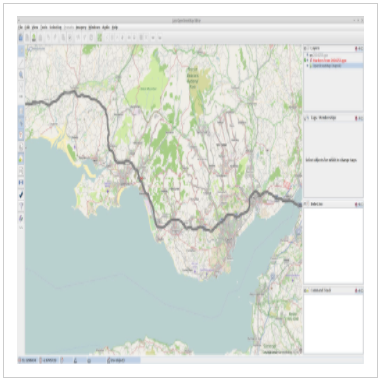
Para verlo todo más tarde, puede exportar la ruta junto con todos los archivos multimedia y verlos en el editor JOSM. Tenga en cuenta que los archivos multimedia deben colocarse en la carpeta adecuada. Puede averiguar cuál es haciendo clic en el vídeo. Aparecerá una notificación indicando que no hay ningún archivo disponible, coloque el archivo correcto en la carpeta especificada.